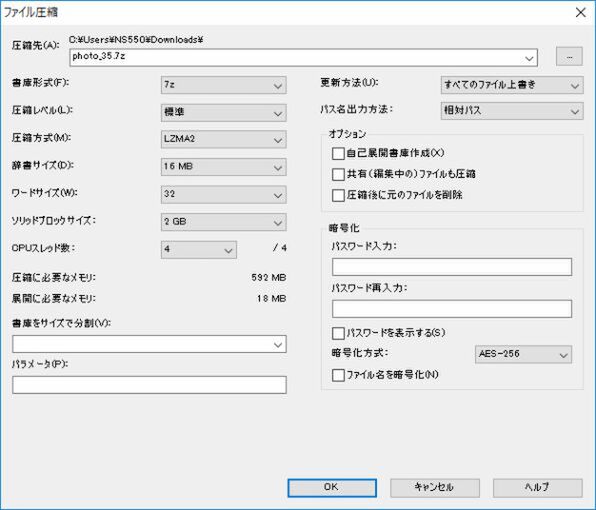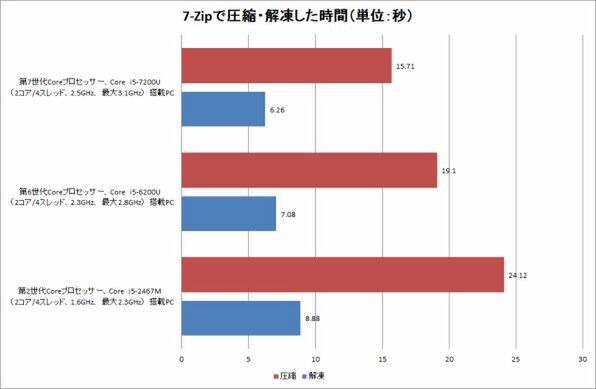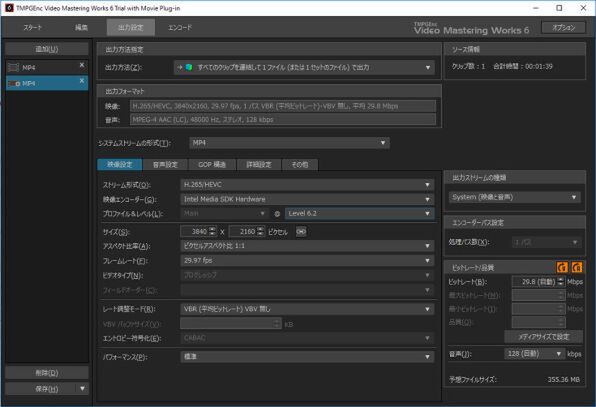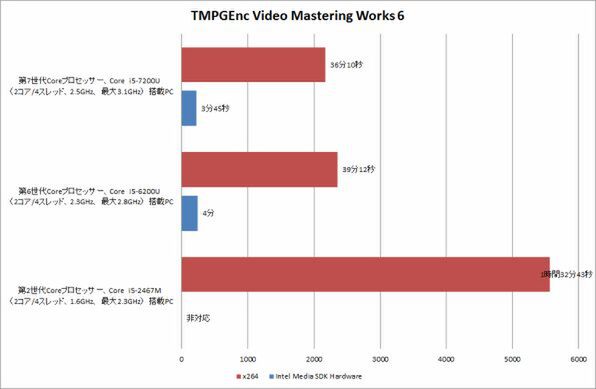Zip圧縮・解凍の速度を比較
さて、ベンチマークソフトの結果が出揃ったところで、今度は日常的によくあるシチュエーションを想定したテストも行なおうと思い、Zipファイルの圧縮・解凍時間を比べてみました。
このテストは特にどの機種も熱限界に達することなく、順当に性能差が出ました。特に圧縮作業はCPU使用率が100%に上がっていたので、CPUの地力の差が素直に出ています。圧縮ファイルの容量が大きくなれば、この差はさらに広がるはずです。ファイル圧縮は1回1回は短い作業ですが、積み重なれば結構時間がかかっているもの。コツコツと作業効率を高めて、余暇の時間を増やしたいという人は、少しでも高性能なCPUが載っているPCを使うことをお勧めします。
動画エンコード時間を比較
ここまでは第7世代Coreの動作クロックの高さが目立ったテストでしたが、第7世代Coreの魅力はそればかりじゃありません。第7世代Coreには、第6世代Coreにはなかった10bit H.265/HEVCのデコード/エンコード、VP9のデコードに対応といった動画処理に関する機能が追加されています。10bit H.265/HEVCもVP9も次世代の4K動画を見越したコーデックです。
つまり、10bit H.265/HEVC対応動画編集ソフトならその出力作業にインテルの動画エンコード支援機能“クイック・シンク・ビデオ”が使えるし、対応再生プレーヤーなら10bit HEVCもVP9も再生支援が利き、低いCPU使用率で視聴できるということです。CPU使用率が低ければ余ったリソースで違う作業を並行で行なえるので、時間の節約になります。
というわけで、早速10bit H.265/HEVC対応動画編集ソフトを探したんですが、そもそも対応ソフトが少なすぎてあまり一般的ではないことがわかりました。まあ、そもそもその形式で撮影できる映像機材がほとんどない感じなんですが……。そこで、今回は従来のH.264/MPEG-4 AVCで撮影した4K動画を10bitではないH.265/HEVCに変換し、動画容量を減らすという作業を想定したテストにしました。
まずはクイック・シンク・ビデオ(Intel Media SDK Hardware)を使った場合で計測。第7世代Core搭載PCも第6世代Core搭載PCもH.265/HEVCのエンコード支援が利くので、3~4分で作業が終わりました。第7世代Core搭載PCのほうが15秒早く処理が終わってますが、この差はCPU動作クロックの差だと思われます。そして、もちろん再生時間の長い動画になればなるほどこの差は広がります。長めの動画を編集するときは少しでもCPU性能が高いほうを選んでおきたいですね。
一方で、第2世代Core搭載PCは、H.265/HEVCのエンコード支援に対応していないのでそもそもIntel Media SDK Hardwareによるエンコードができませんでした。というわけで、エンコード支援が利かないx264でエンコードしてみると、1時間32分43秒もかかりました。再生時間1分39秒の動画でこのありさまなので、いかにエンコード支援が有用なのかおわかりいただけたかと思います。ちなみに、x264エンコードでも第7世代&第6世代Core搭載PCは30分台と超優秀です。
週刊アスキーの最新情報を購読しよう
本記事はアフィリエイトプログラムによる収益を得ている場合があります